小伙伴们你们知道win10系统磁盘盘符如何更改呢?今天小编很乐意与大家分享win10快速修改电脑磁盘盘符教程,感兴趣的可以来了解了解哦。
1、现在我需要把图中的G盘盘符改成E,因为D、G、H这三个盘符是属于一块硬盘的;

2、在桌面上使用鼠标右击【此电脑】的图标,选择【管理】;

3、进入计算机管理窗口,在左侧栏点击【存储】——【磁盘管理】选项;
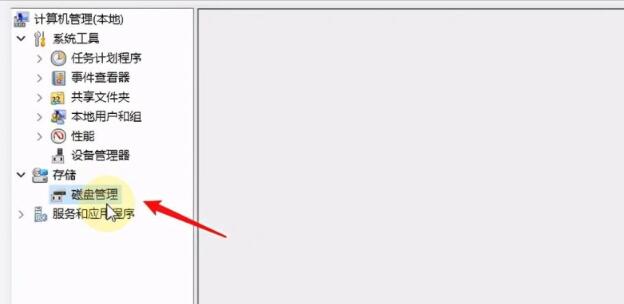
4、查看电脑中安排的所有硬盘信息,如图,磁盘0就是需要修改的盘符;
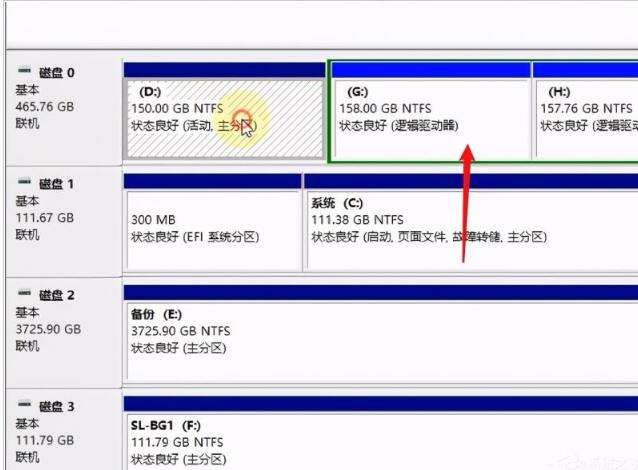
5、因为盘符E已经被磁盘2占用了,所以需要先对现在的E盘的盘符进行修改,鼠标右击,选择【更改驱动器号和路径】;

6、弹出窗口,点击【更改】按钮,展开下拉列表,为当前盘选择一个新的盘符,点击确定,完成盘符修改;


现在可以使用同样的方法把G盘改成E盘,期间会有提示“某些依赖驱动号的程序可能无法正确运行”,这是因为如果有程序装到这个盘了,修改盘符,程序可能就无法运行了,所以盘符修改最好在刚刚装好系统之后进行操作。
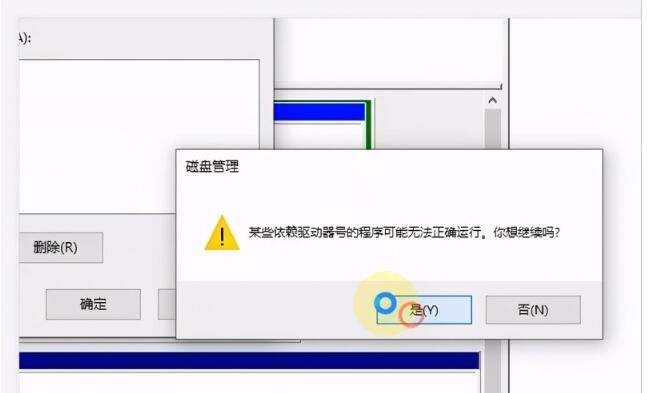
一般购买新电脑,工作人员肯定会帮你分好盘符,如果你想要重新自定义盘符名称,不妨试试以上方法操作。
以上就是小编给大家分享的win10系统磁盘盘符的方法步骤了,希望大家喜欢哦!
 调试打印机连接问题:打印机无法连接电
调试打印机连接问题:打印机无法连接电
调试打印机连接问题,很多用户在使用打印机时会遇到连接故障......
 苹果手机怎么恢复删除的软件
苹果手机怎么恢复删除的软件
打开苹果手机,找到App Store,点击进入App Store主页面。点击右上......
 维护电源稳定性:电脑电源故障如何判断
维护电源稳定性:电脑电源故障如何判断
电源是电脑系统中一个至关重要的组成部分,确保所有硬件都能......
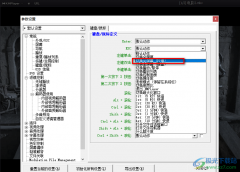 KMPlayer让画面铺满窗口的方法
KMPlayer让画面铺满窗口的方法
每个人在使用软件的时候都有自己的使用习惯,使用播放器时也......
 华为p50激活设备的教程
华为p50激活设备的教程
手机的种类是很丰富的,给用户带来了多样选择的权利,其中的......
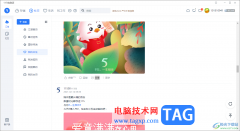
通过大家会使用115网盘进行文件的上传备份等操作,其实在115网盘中提供了很多相关的功能,比如你可以在该软件中进行查看自己的关注,以及查看自己每天的回复内容等,这款网盘提供的功能...
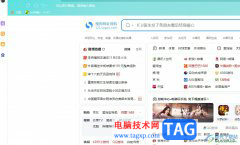
搜狗浏览器是大部分用户很喜欢使用的网页浏览工具,可以有效提高用户的上网速度,为用户提供了全面的网页浏览服务,所以搜狗浏览器吸引了不少的用户前来下载使用,当用户在使用搜狗浏...
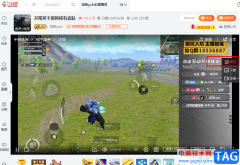
在使用斗鱼直播软件的过程中,不同的用户有不同的使用习惯,有的小伙伴喜欢亮度低一点的屏幕,也有的小伙伴习惯了白天模式。在斗鱼直播软件中,当我们想要切换黑夜以及白昼模式时,有...
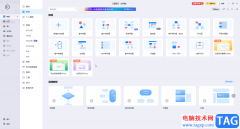
亿图图示是一款非常好用的办公软件,在其中我们可以轻松绘制各种图形,比如我们可以编辑和制作流程图,思维导图,组织架构图,图表,表格等等。如果我们希望在亿图图示中让文字竖向显...
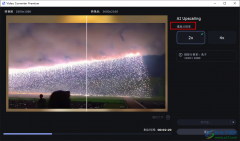
movavivideoconverter软件是一款很多小伙伴都在使用的格式转换软件,它支持超过180种不同的媒体格式之间进行转换,还支持从视频中提取音轨、视频剪辑等操作,使用起来十分的方便。在使用mov...

相信许多伙伴还不了解ps重复上一个操作与ps重复复制快捷键是什么,不过没关系,下面就分享了ps重复上一个与ps重复复制快捷键的相关讲解方法,希望感兴趣的朋友都来共同学习哦。...

会声会影是一款视频编辑软件,我们可以通过该软件进行视频的制作和编辑,比如当你拍摄了好看的视频素材之后,你可以通过该软件对拍摄者的视频进行剪辑和转场特效等效果的添加,同时还...

有的小伙伴特别喜欢听歌,于是会在自己的电脑中安装一个可以播放音乐的软件,有的小伙伴喜欢安装酷狗音乐播放器,而酷狗音乐中提供的音乐资源十分的丰富,可以自由的搜索自己喜欢的音...

对于一个经常需要使用电脑进行办公的小伙来说,选择一个各方面都不错的办公软件是必然的,因为这样可以帮助小伙伴更好的进行文档的一个编辑,除了WPS和office这两款办公软件,其实还有一...

简单来说illustrator是一款很实用性很强的设计软件,在很多方面都被应用到,成功了大部分设计行业和排版行业用户的必备软件之一,illustrator软件中的功能是很强大的,能够设计出令人满意的...

WeGame是一款适用于多数小伙伴进行游戏操作,这款软件提供多种多样的游戏款式,大家可以在该软件中选择自己喜欢的游戏进行下载运行,这款软件的操作界面非常的有游戏趣味,让人感觉十分...

希沃白板5是一款非常好用的课件制作软件,通过该软件可以设计出非常不错的课件幻灯片,大家在操作的过程中会进行文字内容的编辑和修改,有的小伙伴想要设置文字缩进,怎么进行操作呢...
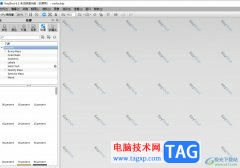
keyshot6是一款非常不错的3d渲染的软件,它向用户提供了丰富的渲染素材,还有着物体拆分、材质编辑、区域渲染等功能,让用户能够对物品进行非常好的渲染,因此keyshot6软件吸引了不少的用户...

Adobelightroom是一款非常好用的图片处理软件,很多小伙伴都在使用。在Adobelightroom中如果我们希望给照片添加暗角效果,小伙伴们知道具体该如何进行操作吗,其实操作方法是非常简单的。我们...

photoshop简称为ps软件,是一款强大的图像处理软件,为用户带来了许多强大且实用的功能,让用户可以应用在平面设计、广告摄影、游戏设计和室内设计等场景中,只要是需要对图像进行处理的...